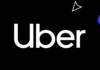[youtube]http://www.youtube.com/watch?v=wqr7a0ekmS8[/youtube]
Après avoir activé la fonction FaceTime sur l'iPhone 3GS, un développeur s'est avéré suffisamment compétent pour activer également la fonction FaceTime sur la tablette iPad. Cette méthode consiste à installer l'application FaceTime de l'iPod Touch 4G sur la tablette iPad, mais vous disposerez d'une application qui fonctionnera en mode plein écran, elle ressemblera donc exactement au clip vidéo ci-dessus. Bien entendu, les appels ne fonctionnent pour l'instant que via Wi-Fi, mais vous pouvez voir dans le clip vidéo ci-dessus que tout se passe au mieux, sans interruption et sans problème.
Sur l'iPad, vous ne verrez que l'image affichée par la caméra du terminal à partir duquel vous êtes appelé, mais peut-être qu'à l'avenir on trouvera une méthode pour utiliser la caméra spéciale pour l'iPad pour passer ce genre d'appels.
Didacticiel ci-dessous c'est risqué, c'est en anglais et je vais le laisser comme ça jusqu'à ce que quelqu'un confirme que ça marche ! Une application dans Cydia devrait bientôt apparaître.
Choses nécessaires:
Conference.framework, IMCore.framework MobilePhone.app, ConferenceRegistrationSettings.bundle, AVFoundation.framework, Celestial.framework et le dossier UISounds, tous issus du micrologiciel de l'iPhone 4 ou de l'iPod Touch 4 et d'un iPad jailbreaké exécutant 4.2.1 (fonctionne sur les systèmes non connectés et connectés). )
1. SSH vers /Système/Bibliothèque/PrivateFrameworks/
2. Renommez Conference.framework en ConferenceiPad.framework et IMCore.framework en IMCoreiPad.framework
3. Téléchargez Conference.framework et IMCore.frameworks depuis l'iPod Touch 4 ou l'iPhone 4 vers /System/Library/PrivateFrameworks/
4. Accédez à /System/Library/CoreServices/SpringBoard.app/ et téléchargez le K48AP.plist pour le modifier.
5. Ajouter
Veineux
sous le tableau des capacités, puis téléchargez la version modifiée sur SpringBoard.app sur l'iPad en remplaçant la version non modifiée
6. Téléchargez le ConferenceRegistrationSettings.bundle de l'iDevice 4 vers /System/Library/PreferenceBundles/
7. Accédez à /System/Library/Frameworks/AVFoundation.framework/K48/ et renommez AVCaptureSession.plist en AVCaptureSession.bak2.
8. Téléchargez le fichier AVCaptureSession.plist depuis l'iPod Touch 4 /System/Library/Frameworks/AVFoundation.framework/N81/ ou /System/Library/Frameworks/AVFoundation.framework/N90/ depuis l'iPhone 4.
9. Accédez à /System/Library/PrivateFrameworks/Celestial.framework/K48/ et renommez AVCapture.plist en AVCapture.bak2.
10. Téléchargez le fichier AVCapture.plist depuis l'iPod Touch 4 /System/Library/PrivateFrameworks/Celestial.framework/N81/ ou /System/Library/PrivateFrameworks/Celestial.framework/N90/ depuis l'iPhone 4.
11. Pour que les sons fonctionnent, accédez à /System/Library/Audio/UISounds/ et placez vc~ended.caf, vc~invitation-accepted.caf et vc~ringing.caf de l'iDevice 4 dans le dossier UISounds de l'iPad.
12. Accédez à /Applications/Preferences.app/ et téléchargez le fichier Settings.plist
13. Supprimez la clé requiseCapabilites de l'élément numéro 26, enregistrez, puis remplacez la version sur l'iPad par la version modifiée.
14. Modifiez le fichier info.plist dans MobilePhone.app provenant de l'iDevice 4. Remplacez CFBundleDisplayName~ipod par CFBundleDisplayName~ipad, CFBundleIconFiles~ipod par CFBundleIconFiles~ipad, CFBundleURLTypes~ipod par CFBundleURLTypes~ipad, UILaunchImageFile~ipod par UILaunchImageFile~ iPad et ajoutez un 2 au tableau UIDeivceFamily (pour obtenir de l'aide sur l'ajout du 2, visitez https://www.idevice.ro/2010/05/03/cum-sa-faceti-aplicatiile-pentru-iphone-compatibile-cu-ipad/)
15. Remplacez le fichier Default~ipod.png par le fichier joint.
16. Accédez à /System/Library/PrivateFrameworks/TelephonyUI.Framework/ et renommez bottombarknobgreen.png en bottombarknobgreenT.png
17. Redémarrez et profitez de FaceTime
J'ai constaté que l'iPad prend quelques secondes supplémentaires avant de commencer à diffuser la vidéo, il suffit de lui donner un moment sur des connexions plus lentes. Et comme l'iPad 1 n'a pas de caméra, l'autre extrémité de l'appel ne verra qu'un écran noir, mais pourra vous entendre.